excel如何学习快速制作表格教程
发布时间:2016-11-09 15:30
在办公中经常需要制作一些表格来把数据分类,或许有些朋友不知道表格如何制作,下面是小编带来的关于excel如何学习快速制作表格教程,欢迎阅读!
excel如何学习快速制作表格教程:
Excel制作表格步骤1:制作新建一个excel文件
Excel制作表格步骤2:在草纸上画好草稿,将需要数据的表格样式及列数和行数确定。比如我需要建立一个五行六列的表格,最上面是标题行。
Excel制作表格步骤3:在新建excel中,用鼠标选中需要的表格行数列数,然后点右键,“设置单元格格式”——“边框”,在“预置”中根据需要选择“外边框”、“内部”边框。

Excel制作表格步骤4:根据需要加边框。如果是标题处,可以取消外边框,合并横向或者纵向的表格。方法也是先选中需要设置的表格(第一行),然后右键点击“设置单元格格式”——“对齐”,然后选中“合并单元格

Excel制作表格步骤5:根据标题长度、宽度调整一下标题行。如我的标题是“XXXXXX公司表”题目比较长,将标题行拉宽,设置“自动换行”方法如上图,然后根据需要左右缩进,调整居中,然后设置字体大小等。
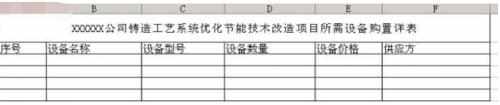
根据字体调整表,如图:
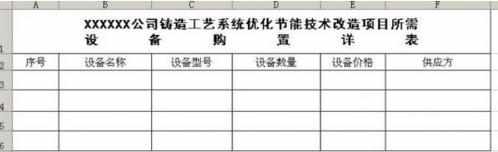
Excel制作表格步骤6:其他空格内容填好后,同样根据内容调整一下就可以
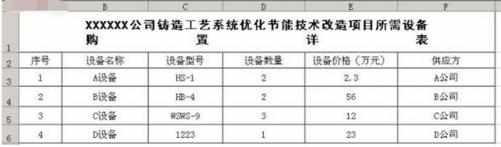
Excel制作表格步骤7:如果需要打印,就要设置页面了。我们这个表一看就是横向的,所以选择“文件”--“页面设置”,选择“横向”,然后打印预览一下。如果要求居中打印但是表格处于页面左上角,就调整一下页边距。调整好位置后打印即可。
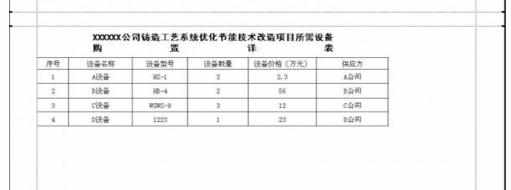
Excel制作表格步骤8:如果需要将此表插入到word文档以便其他使用,也很简单。先将刚做好的Excel表格保存为一个文件名《设备表》到桌面上。将此页的页面设置成横 向,否则表格会显示不全的。在Word文档中需要插入的地方,点击一下鼠标,然后选择上面“插入”---“对象”——“由文件创建”,然后找到刚刚保存的 《设备表》,插入,确定,然后就插入到Word中了。效果图如下:
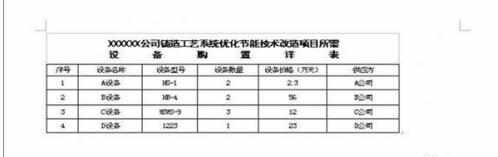
看了excel如何学习快速制作表格教程还看了:
1.Excel教程
2.Excel制作图表教程
3.Excel表格的基本操作教程免费下载
4.Excel表格的35招必学秘技
5.如何用excel做报表教程
6.怎么在excel中制作表格
7.如何快速美化Excel表格?

excel如何学习快速制作表格教程的评论条评论